В этой статьи вы узнаете как проверить веб-камеру с микрофоном, с помощью разных онлайн-сервисов и программы для видеосвязи Skype.
Любой человек, который приобретает какую-либо технику или гаджеты, сразу же хочет ее испытать и протестировать на работоспособность и Web camera не является исключением. Сразу после покупки стоит подключить свою Вебку к компьютеру через USB порт, а если у вас ноутбук тогда ничего не нужно подключать, камера уже интегрированная в ноутбук, и находится на стандартном месте над монитором.
Проверить вебкамеру с помощью:
Как проверить Веб камеру и микрофон с помощью Skype
Skype сейчас самая популярная программа для видеосвязи, с помощью ее можно протестировать и настроить качество веб-камеры.
Шаг 1
Если на вашем компьютере не установлен Skype, тогда идем на официальный сайт программы Skype.com, скачиваем ее и устанавливаем на ПК. Затем регистрируем себе аккаунт через программу или на официальном сайте Skype.
Шаг 2
Чтобы проверить качество видео и работу Веб-камеры в Скайпе нужно зайти в специальную вкладку в настройках.
Запускаем Skype — в верхнем меню ищем Инструменты — Настройки — Настройки видео.
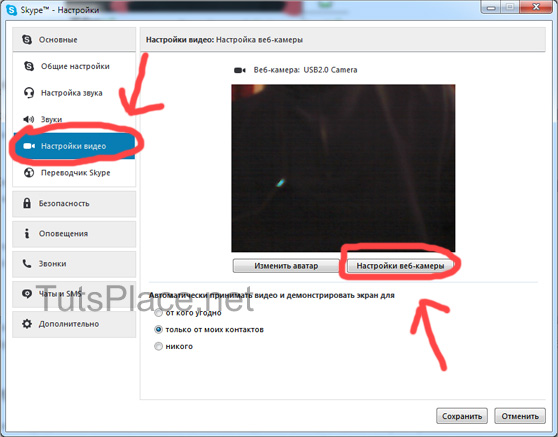
Шаг 3
Если вам не нравится качество видеокартинка, тогда нажимаем на Настройки веб-камеры и там уже настраиваем нужное качество, передвигая ползунки: Яркости, Контрастности, Оттенка, Гаммы, Четкости и другие.
Проверяем Веб камеру на компьютере через Microsoft Silverlight
Если у вас на ПК стоит операционная система Windows 7 / 8 / 10, тогда есть большой шанс что у вас установлена программа Microsoft Silverlight, с помощью которой можно протестировать на работоспособность, купленную вами Веб-камеру.
Нажимает на Пуск — Все программы — ищем в списке Microsoft Silverlight и запускаем ее.

Откроется Microsoft Silverlight, переходим на вкладку Веб-камера и микрофон. Если вы видите себя на мониторе и шкала звука скачет значит проверка прошла удачно.
Проверяем Веб-камеру онлайн
Самый простой метод как провести тест веб камеры это воспользоваться онлайн-сервисами, которые предназначены для тестирования видео с камеры и звука с микрофона (это при наличии встроенного микрофона в Web камеру). Ниже я составил список со всеми мне известными онлайн сервисами для проверки вебки.
Переходим на любой сервис и следуем простой инструкции, это все что нужно делать.
Для примера, я покажу как проверить веб-камеру на ноутбуке с помощью онлайн-сервиса ToolSter.
Шаг 1
Переходим на сайт ToolSter, от нас сервис потребует дать Flash Player’у доступ к нашей камере и микрофону. Нажимает на кнопку Разрешить как на скриншоте ниже.
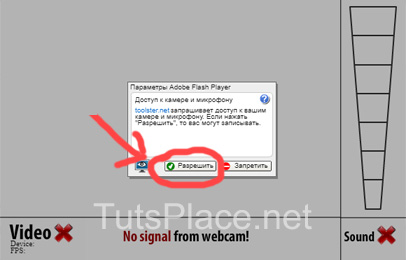
Шаг 2
Если Веб камера правильно подключена и в рабочем состоянии мы увидим видеокартинку и будем слышать свой голос, а также мы увидим две зеленые галочки напротив Video и Sound — это значит что все отлично.
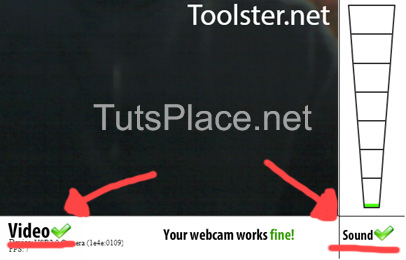
Что делать если веб-камера не работает?
Вот порядок действий, которые нужно проделать чтобы определить что с веб камерой. Исполняйте их в таком порядке в каком они размещены. Если не помог первый пункт исполняем второй и так пока не заработает камера.
- Проверьте USB подключение камеры к компьютеру;
- Посмотрите включена ли вебка (некоторые внешние камеры имеют кнопку или переключатель вкл./выкл.);
- Нажмите ПУСК — Панель управления — Диспетчер устройств — ищем в списке Устройства обработки изображений как на скриншоте ниже.
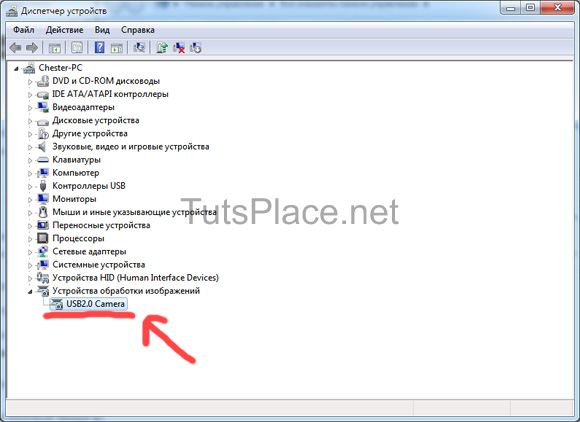
Правой кнопкой мыши (ПКМ) нажмите на имя веб-камеры и выберите пункт Включить (если видите пункт Отключить, это значит что веб-камера уже включена).
- Если возле имени камеры отображается знак вопроса или восклицательный знак, значит нужно обновить драйвер. ПКМ нажмите на имя веб-камеры и выберите пункт Обновить драйверы, а затем нажмите на Автоматический поиск обновленных драйверов.
Windows 10 практически всегда находит нужные драйвера, а вот Windows 7 / 8 могу и не найти, тогда попробуйте поискать на сайте производителя устройства.
Пишете в комментариях если Вас что-то не получается будем все вместе разбираться в вашей проблеме.
